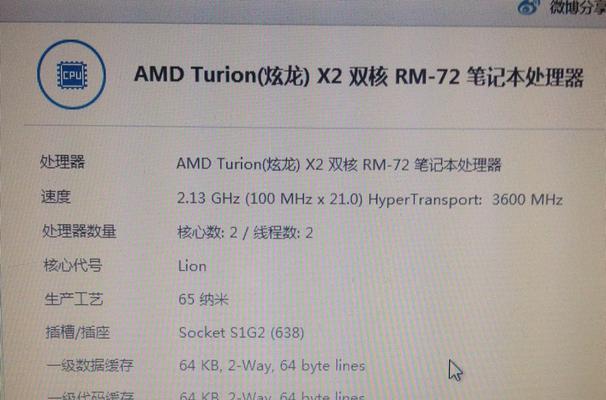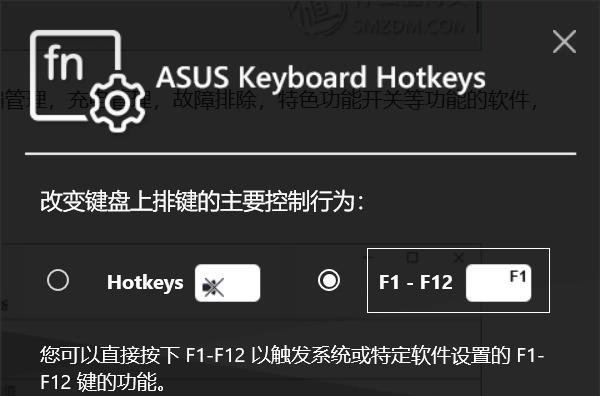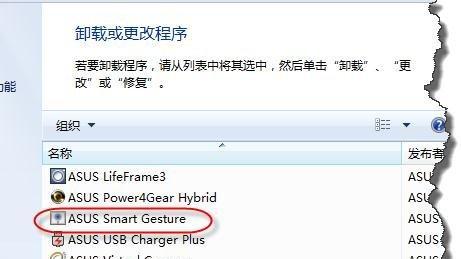华硕笔记本装光盘步骤是什么?
在当前数字化时代,使用光盘安装软件或系统的情况变得越来越少见。尽管如此,特定的软件或系统安装仍可能需要通过光盘进行。了解如何在华硕笔记本上安装光盘是一项基本且实用的技能。本文将提供详细的步骤和技巧,帮助你顺利完成光盘安装过程。
一、准备工作
在开始安装光盘之前,你需要准备以下物品:
一张含有你所需安装内容的光盘(软件盘或系统安装盘)
华硕笔记本电脑
保证笔记本电量充足或连接电源适配器供电
准备工作非常重要,它确保了安装过程不会因电量不足或缺少设备而出错。

二、硬件检查与设置
1.确认光驱功能
需要确认你的华硕笔记本带有内置光驱。大多数新款笔记本可能不再配备光驱,对于这类设备,如果需要安装光盘,你可能需要购买外置USB光驱。
2.开启光驱托盘
在光盘安装之前,需要打开笔记本上的光驱托盘。这时一般需要使用针或类似细长硬物按压笔记本侧面的弹出按钮,使托盘弹出。在一些型号的华硕笔记本上,托盘可能会自动弹出。

三、安装光盘
1.放置光盘
将光盘放入光驱托盘的中央,确保光盘的印刷面朝上,光驱托盘边缘的缺口对准光盘。
2.关闭光驱托盘
将光盘放入后,轻轻按压托盘直至其自动锁定。这时,光驱开始读取光盘。
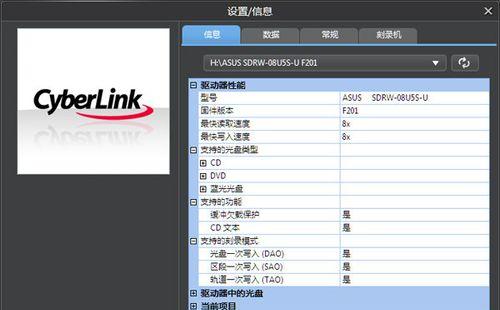
四、软件安装步骤
1.启动BIOS
重启你的华硕笔记本,在启动顺序界面(通常是在开机时按Delete、F2或F10键进入,具体按键视机型而定)进行以下设置:
选择“Boot”菜单。
将光驱设置为第一启动设备(FirstBootDevice)。
保存更改并退出设置。
2.开始安装
笔记本重启后会自动从光盘引导启动,按照屏幕上的提示进行安装。通常的步骤包括:
选择安装语言。
选择安装位置(硬盘分区)。
确认安装选项(如格式化、保留文件等)。
等待安装程序复制文件并完成安装。
五、其他注意事项
1.安装过程中的问题
在安装过程中,如果遇到读取光盘错误或安装程序无法启动的情况,请检查光盘是否有划痕或污渍,并确保光驱读盘能力良好。如果问题依旧,考虑更换新的光盘或光驱。
2.安装后的配置
安装完成后,通常需要进行一些系统配置,如安装驱动程序、更新系统等,确保系统运行稳定。
六、
通过以上步骤,你应该能够在华硕笔记本上成功安装光盘。重要的是遵循正确顺序,耐心仔细地执行每一步。在数字化时代,虽然光盘使用的场景有所减少,但有些特定的软件和系统安装仍需依赖光盘。掌握这一技能,能使你在需要时更加从容应对。
在了解了华硕笔记本装光盘步骤之后,如有进一步的疑问或需要操作上的指导,欢迎继续咨询。我们始终致力于提供帮助,确保每位用户都能轻松掌握技术知识。
版权声明:本文内容由互联网用户自发贡献,该文观点仅代表作者本人。本站仅提供信息存储空间服务,不拥有所有权,不承担相关法律责任。如发现本站有涉嫌抄袭侵权/违法违规的内容, 请发送邮件至 3561739510@qq.com 举报,一经查实,本站将立刻删除。
- 上一篇: 电脑无开关机键如何操作?
- 下一篇: 如何设置手机拍照达到超高像素?
- 站长推荐
- 热门tag
- 标签列表
- 友情链接